IDEA 报错 Java: Compilation failed: internal java compiler error 的解决
使用 Java 编译项目时产生的报错
java: Compilation failed: internal java compiler error
错误原因
导致这个错误的原因主要有三点:
- 编译版本不匹配
- JDK 版本不支持
- 内存不足
解决办法
- 对于编译版本不匹配,我们要先查看 IDEA 的编译的 JDK 版本和项目的 JDK 版本,然后把它们设置成相同版本即可,具体步骤如下。
- 查看 IDEA 编译的 JDK 版本,依次点击 File ———> Settings… ——> Build,Excution,Deployment ——> Compiler ——> Java Compiler
- 找的 Project bytecode version 选择你项目需要的版本
- 另外在下面的 Per—module bytecode version 中选择模块
- 在Taget bytecode version 列下选择你需要的版本
- 选择完成后点击 Apply ——> OK 保存设置。
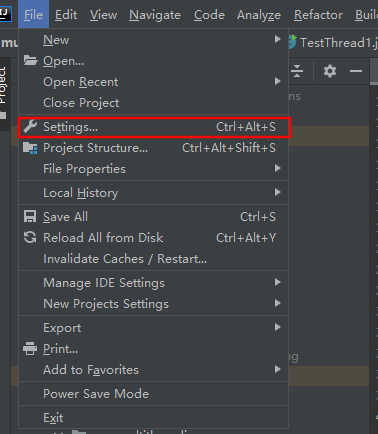
图一
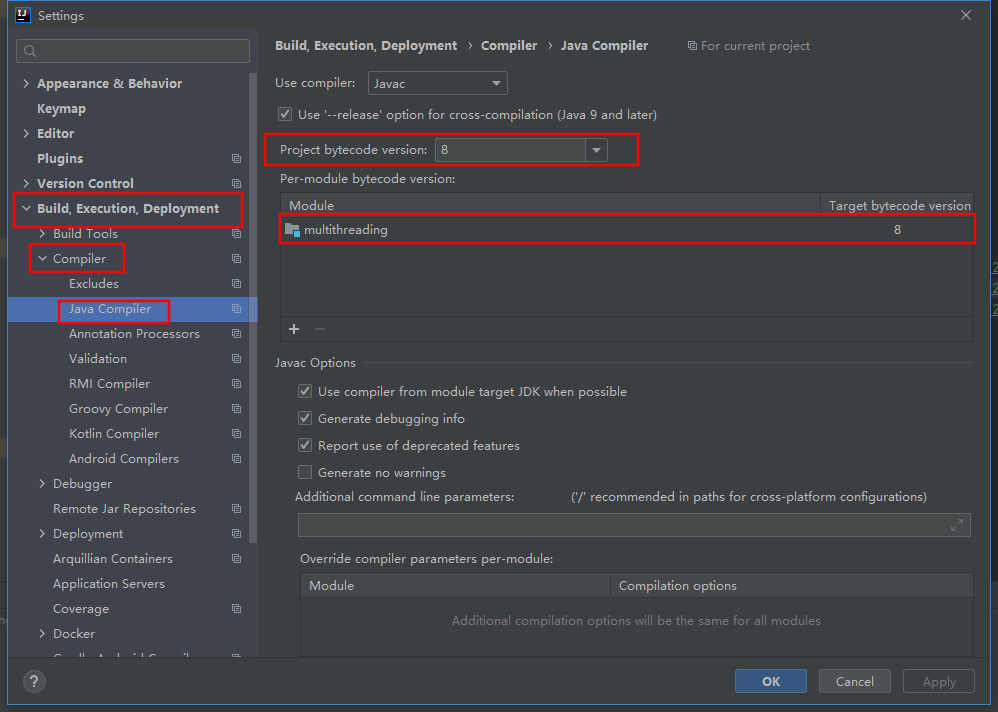
图二
- JDK 版本不支持的话,需要查看项目配置的JDK版本,具体步骤如下。
- 依次点击 File ———> Project Structure… ,打开 Project Structure 面板
- 在 Project ——> Project SDk 中选择项目使用的 JDK
- 在 Modules ——> 选择单独模块,在旁边的Sources 下的 Language Level 选择 JDK 版本
- 选择完成后点击 Apply ——> OK 保存设置。
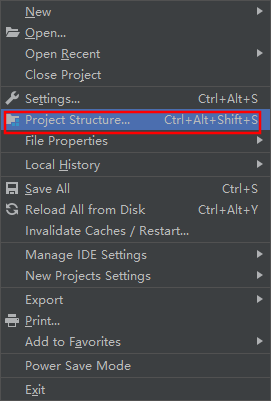
图三
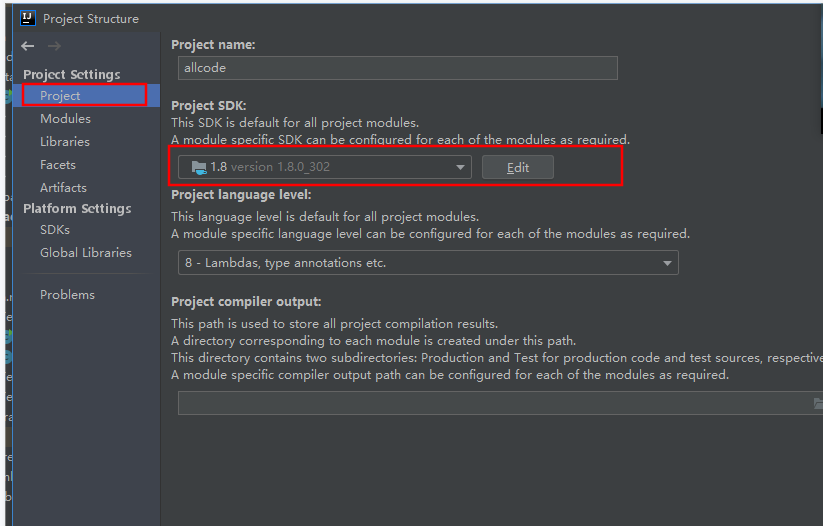
图四
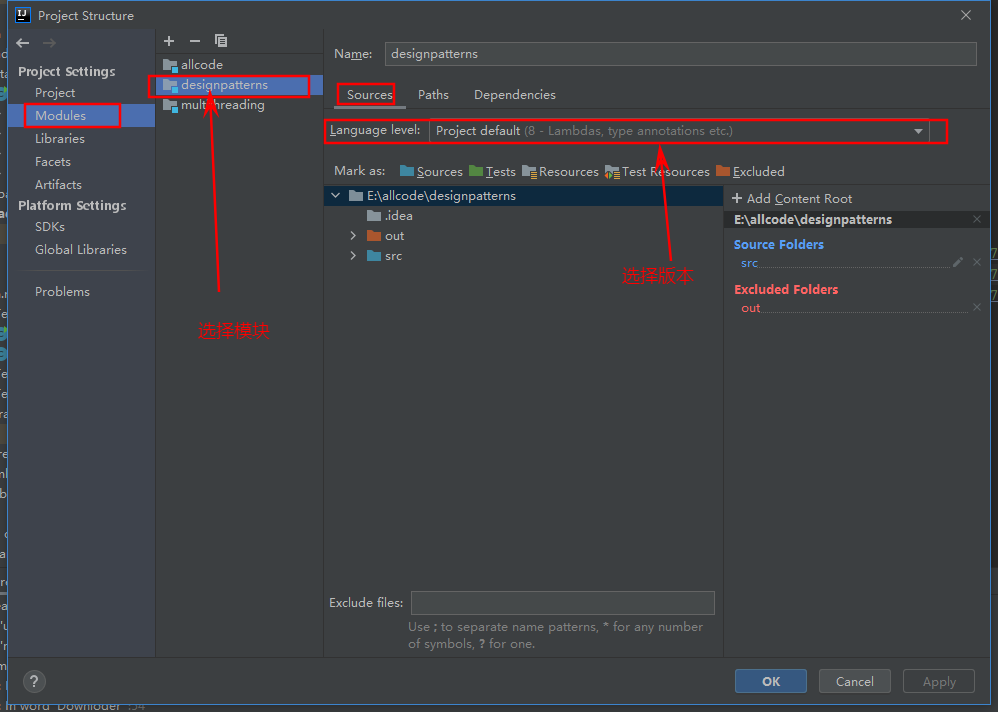
图五
3. 内存不足,需要调大 IDEA 的编译内存大小,具体步骤如下。
- 依次点击 File ———> Settings… ——> Build,Excution,Deployment ——> Compiler
- 在右边的选项中设置栈堆大小
- 设置完成后点击 Apply ——> OK 保存设置。
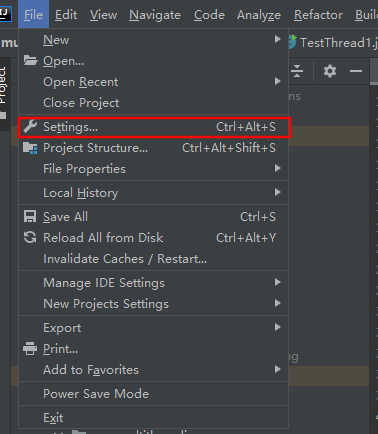
图六
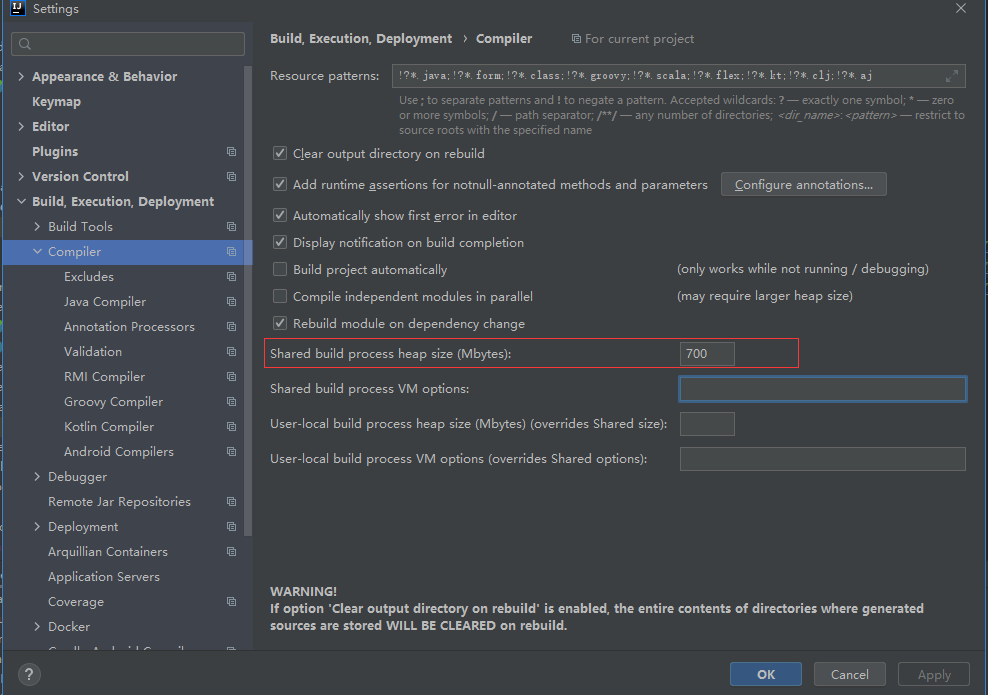
图七
hmoban主题是根据ripro二开的主题,极致后台体验,无插件,集成会员系统
自学咖网 » IDEA 报错 Java: Compilation failed: internal java compiler error 的解决
自学咖网 » IDEA 报错 Java: Compilation failed: internal java compiler error 的解决


